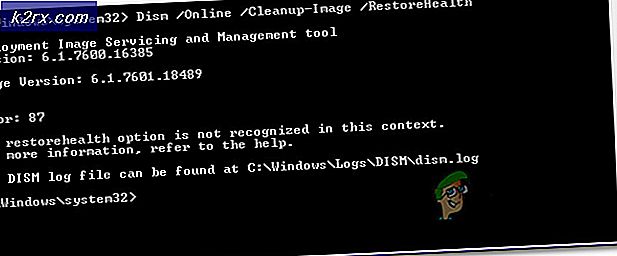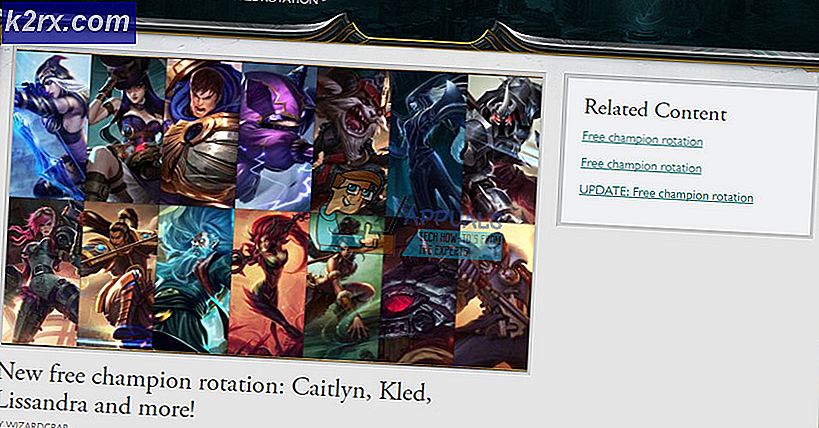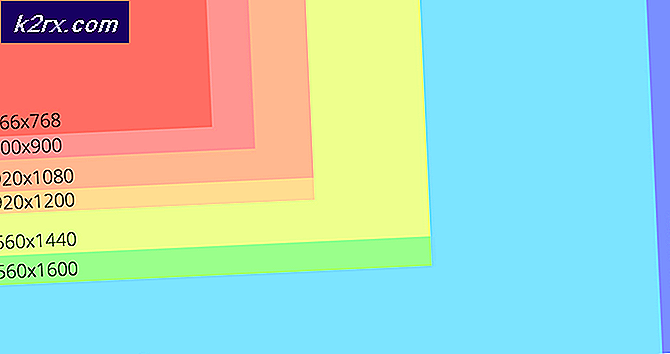Xubuntu'da Başlangıçta xset Komutlarını Çalıştırma
Bazı özel donanım yapılandırmaları, Xubuntu'ya başladığınızda çalıştırılacak birkaç özel komut gerektirir ve bunları otomatikleştirmek kolaydır. Genel olarak, bunlar bunları nasıl çalıştırdığınıza bakılmaksızın çalışmalıdır. Ne yazık ki, bunları otomatik olarak değil, tek tek çalıştırıyorsanız iyi çalıştığını gösteren bazı durumlar vardır. Program, Xubuntu'nun X11 grafik kullanıcı arayüzü ile etkileşime girmesi ile ilgilidir, ancak bunun kolay bir çözüm olduğunu görmelisiniz.
Örneğin, Xubuntu farenizi yapılandırmaya her başladığında bir çift komut çalıştırdığınızı varsayalım. Bu komutların ikisi de terminalin içinde çalıştırırsanız veya belki de Super veya Windows tuşunu basılı tutarak ve Xfce4 Uygulama Bulucu'nu açmak için R düğmesine basarsanız çalışır. Her iki durumda da, bunlar iyi çalışıyor. Bazen, Oturumlar ve Başlangıç uygulamasıyla başlangıçta çalıştırmayı denerseniz, bu ikisinden yalnızca biri etkili olacaktır. Xset'in yeniden yapılandırılması ve Xubuntu'da bir onay kutusu ayarlanması, çalışmasını sağlamak için ihtiyacınız olan her şey olabilir.
Başlangıçta xset veya xinput Komutlarını Çalıştırma
Çalışmakta olduğunuz donanım konfigürasyon komutlarının, devam etmeden önce terminalde iyi çalıştığından emin olun. Bazen sorun, Xubuntu'daki herhangi bir yabancıdan ziyade bir yazım hatasıdır. Doğru şekilde yapılandırılmış herşeye sahip olduğunuzdan tamamen eminseniz, Oturumlar ve Başlangıç programını tekrar açın. Uygulama Otomatik Başlat sekmesine gidin ve ardından düzenlemek için bir girişi çift tıklatarak Ekle'yi seçin. Xset m 2 16 gibi bir fare yapılandırma komutu ile çalıştığınızı varsayalım, birkaç saniye boyunca uyumaya çalışın. Yine de xset komutunun kendisinin doğru olduğundan emin olmak isteyeceksiniz ve muhtemelen bunu manuel olarak ayarlama nedenlerinizi yeniden değerlendirmek isteyeceksiniz. Xset ile kullanıcıların kullandığı gelişmiş ayarlardan bazıları, Xubuntu'nun kullandığı araçlarla daha kolay bir şekilde gerçekleştirilebilir.
Daha önce bash betikleriyle çalışmış olan kullanıcılar, muhtemelen bunu nasıl yapacağımıza aşinadırlar, ancak komutu yürütme komutunu geciktirebilirler, bu da Xubuntu'nun bir grup Xfce4 varsayılanını yükledikten sonra çalışmasına zaman kazandırır. Yukarıdaki komutu kullanarak, onu değiştirerek 10 saniye boyunca uyuyabilirsiniz:
bash -c 'uyku 10 && xset m 2 16'
Xubuntu'yu başlattığınızda, yüklü masaüstü arayüzü, rasyonel varsayılanları dikkate aldığı bir sayıyı yüklemeye çalışır. Çoğu donanım için bunlar doğrudur, ancak yapmadan önce gerçekleştirilecek bazı özel ayarları geçersiz kılabilirler. Bu, sonuçta gördüğünüz çatışma türlerine neden olabilir. Yürütmeyi geciktirerek, bu kod yalnızca Xubuntu tamamlandıktan sonra belirli komutu çalıştırır. Bu komuttaki 10'u daha uzun bir gecikme olarak değiştirmeniz gerektiğini görebilirsiniz. Xubuntu'nun makinenizi ne kadar sürdüğüne bağlı olarak değişir ve biraz deneme yapılabilir. Komutu 20 saniyeden fazla uyku moduna almanıza gerek yok. Eğer yaparsanız, muhtemelen bir şey Xubuntu önyüklemeyi çok yavaş yapıyor. Bu durumlarda, başlangıçta başlatılan çok fazla işleminiz olabilir.
PRO TIP: Sorun bilgisayarınız veya dizüstü bilgisayar / dizüstü bilgisayar ile yapılmışsa, depoları tarayabilen ve bozuk ve eksik dosyaları değiştirebilen Reimage Plus Yazılımı'nı kullanmayı denemeniz gerekir. Bu, çoğu durumda, sorunun sistem bozulmasından kaynaklandığı yerlerde çalışır. Reimage Plus'ı tıklayarak buraya tıklayarak indirebilirsiniz.Belki de artık kullanmadığınız çok fazla paketiniz var. İronik olarak, henüz yapmadıysanız Synaptic paket yöneticisini kurarak bu durumu düzeltmek en kolay yolu bulabilir. Sudo apt-get install synaptic kullanın ve programı kurduktan sonra çalıştırın. Artık kullanmadığınız bazı programlar bulabilir ve bundan kurtulabilirsiniz. Bu, başlangıç performansına yardımcı olabilir. Denediğiniz diğer performans ayarları da xset komutunu geciktirmek için gereken süreyi azaltmaya yardımcı olabilir. Örnek resimlerimizde Xubuntu, xfce-look'tan özel bir tema çalıştırıyordu ve eğer sisteminizde böyle bir durum varsa, temanın ne kadar ağır olduğunu görmek isteyebilirsiniz. Bazı özel Xubuntu temalarının yüklenmesi biraz zaman alır ve zaman içinde genel performansı düşürebilir.
Makinenizi her kapattığınızda, Xubuntu'nuzun ayarlarınızı kaydettiğinden emin olmak için Kaydetme Oturumunun onay kutusunun işaretlendiğinden emin olmak isteyebilirsiniz, bu da bu sorunu hafifletebilir. Bunu yaptıktan sonra makineyi yeniden başlattıktan sonra sadece xset komutunu aldığınızda ve şimdi herşeyin doğru şekilde başlatılıp başlatılmadığını kontrol ettikten sonra yeniden başlatın. Eğer böyle yaparsa, başka sorunlarınız olmamalıdır.
İki ampersan ile tek alıntı arasındaki kodu değiştirmeniz gerektiğinde, Xubuntu'nun farenizi veya klavyenizi yapılandırmak için kullanılan bir xinput komutunu geçersiz kıldığını fark ederseniz bunu kullanabilirsiniz. Teknik olarak, Xubuntu'nun önyükleme yaparken çalıştırmasını istediğiniz herhangi bir kodu koyabilirsiniz, ancak varsayılan ayarlar diğer birçok komut türünün yerini almayacaktır. Bu varsayılanlar yalnızca temel giriş aygıtlarına işaret eder ve sanal konsollar arasında geçiş yaparken, bunlar uygulanmaz.
Bazı kullanıcılar, bash gecikme kodunun yürütülebilir bir kabuk komut dosyasının içine gizlenmesi gerektiğini söylüyor, ancak bu genellikle gerekli değil. Oturumlar ve Başlangıç programı, attığınız her şeyi çalıştırabilir. Diğer kullanıcılar, bu komutların Xubuntu ile gelen Xfce4 klavye kısayol araçlarını kullanarak bir klavye kısayoluna eşlenmesini önermektedir. Bu şekilde ayarlanırken herhangi bir zarara neden olmaz, bu da teknik olarak gereksizdir. Oturumların ve Başlangıç uygulamasının uygun bir bash gecikmesiyle kullanılması, durumların büyük çoğunluğunda çalışmalıdır.
Sunucu için -bc uyumluluk seçenek ayarlarını kullanmadığınızdan emin olmak için xset komutunuzu kontrol edin. Xubuntu bunları her zaman geçersiz kılar, çünkü destekleyecek şekilde tasarlanan eski donanımların türü Xubuntu'nun kullandığı Xfce masaüstü arayüzüyle tamamen uyumlu değildir.
PRO TIP: Sorun bilgisayarınız veya dizüstü bilgisayar / dizüstü bilgisayar ile yapılmışsa, depoları tarayabilen ve bozuk ve eksik dosyaları değiştirebilen Reimage Plus Yazılımı'nı kullanmayı denemeniz gerekir. Bu, çoğu durumda, sorunun sistem bozulmasından kaynaklandığı yerlerde çalışır. Reimage Plus'ı tıklayarak buraya tıklayarak indirebilirsiniz.